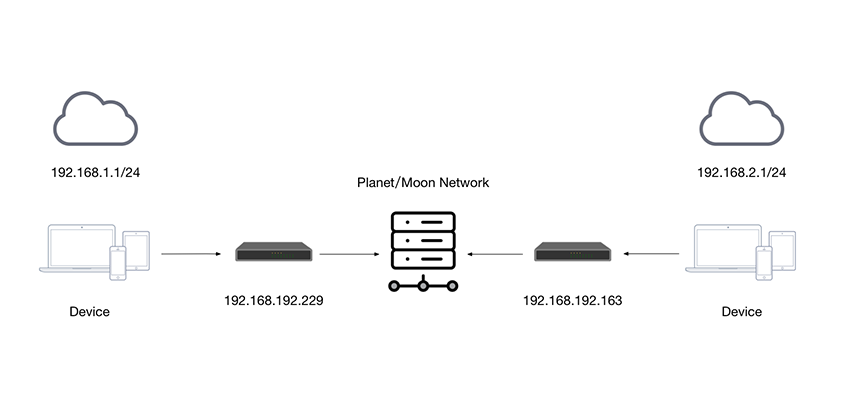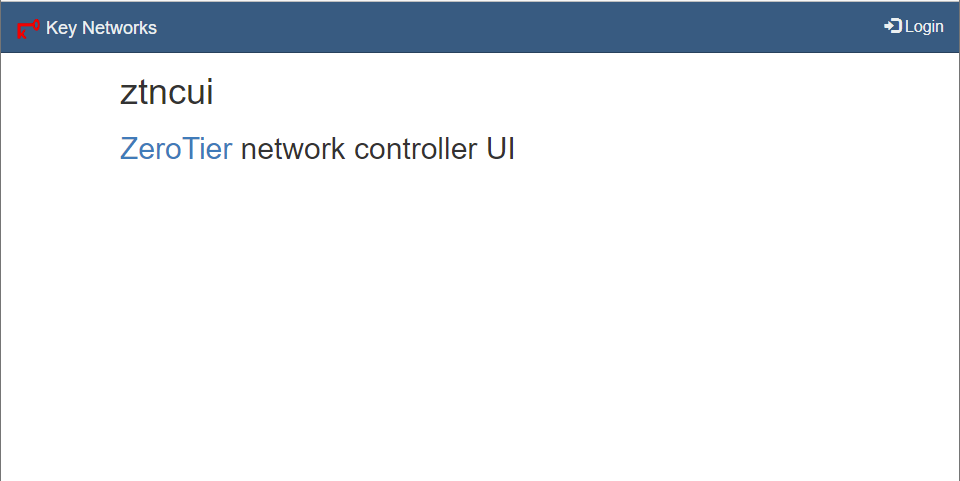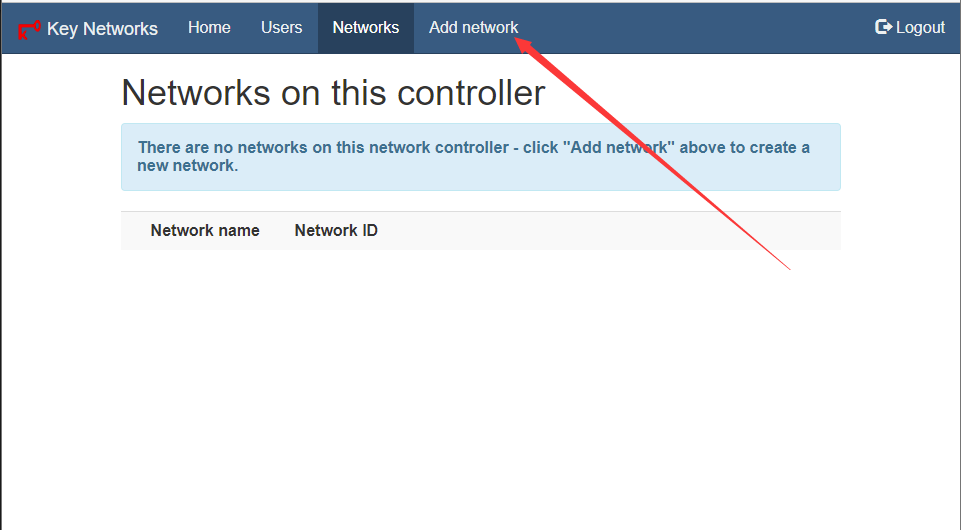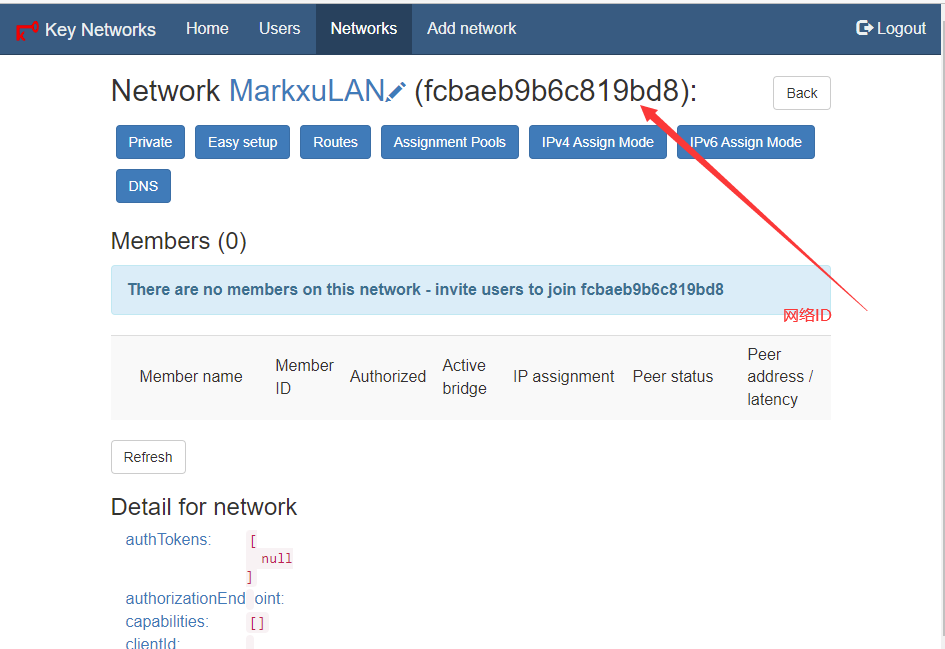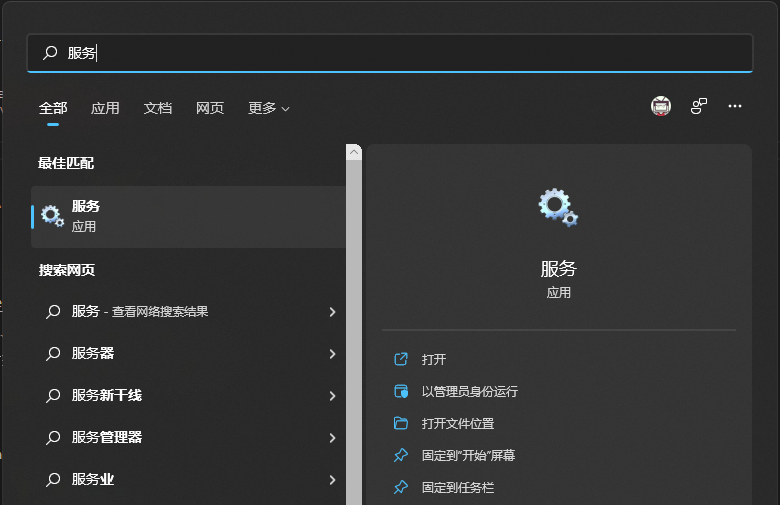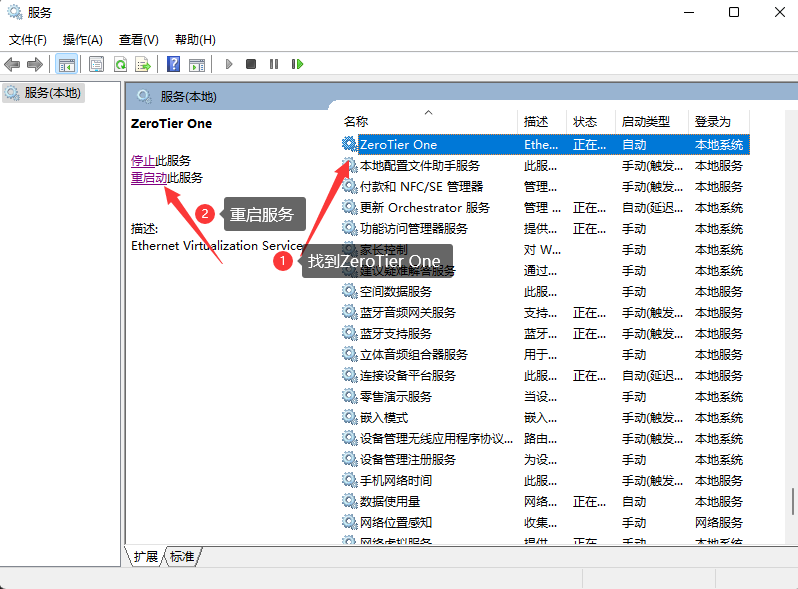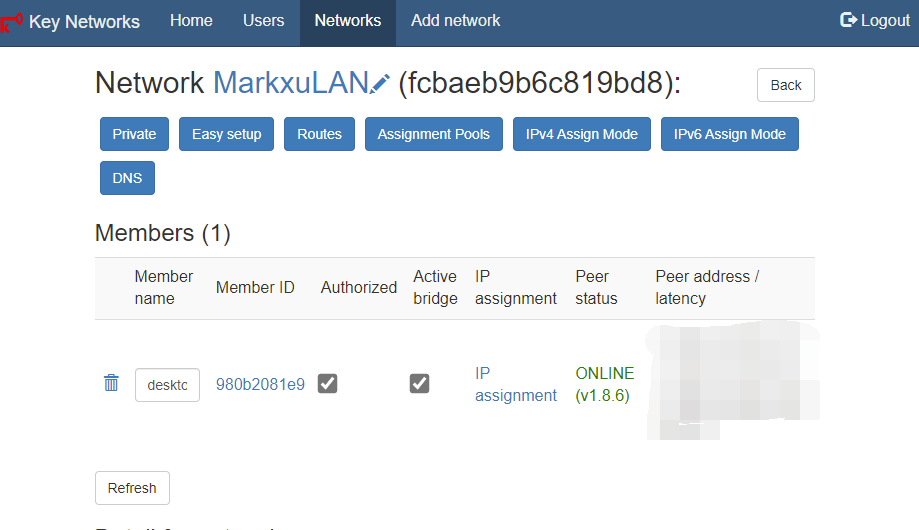| asserts | ||
| patch | ||
| deploy.sh | ||
| Dockerfile | ||
| init.sh | ||
| README.md | ||
1:ZeroTier 介绍
ZeroTier 这一类 P2P VPN 是在互联网的基础上将自己的所有设备组成一个私有的网络,可以理解为互联网连接的局域网。最常见的场景就是在公司可以用手机直接访问家里的 NAS,而且是点对点直连,数据传输并不经由第三方服务器中转。
Zerotier 在多设备之间建立了一个 Peer to Peer VPN(P2PVPN) 连接,如:在笔记本电脑、台式机、嵌入式设备、云资源和应用。这些设备只需要通过 ZeroTier One ( ZeroTier 的客户端) 在不同设备之间建立直接连接,即使它们位于 NAT 之后。连接到虚拟 LAN 的任何计算机和设备通常通过 NAT 或路由器设备与 Internet 连接,ZeroTier One 使用 STUN 和隧道来建立 NAT 后设备之间的 VPN 直连。
简单一点说,Zerotier 就是通过 P2P 等方式实现形如交换机或路由器上 LAN 设备的内网互联。
专有名词
PLANET :行星服务器,Zerotier 根服务器
MOON :卫星服务器,用户自建的私有根服务器,起到代理加速的作用
LEAF :网络客户端,就是每台连接到网络节点。
我们本次搭建的就是 PLANET 行星服务器
2:为什么要自建PLANET 服务器
简单来讲就是官方的服务器在海外,我们连接的时候会存在不稳定的情况
3:开始安装
3.1:准备条件
- 具有公网
ip的服务器(需要开放 3443/tcp 端口,9993/tcp 端口,9993/udp 端口) - 安装
docker
3.2:下载项目源码
git clone https://github.com/xubiaolin/docker-zerotier-planet.git
3.3:执行安装脚本
进入项目目录
cd docker-zerotier-planet
运行 deploy.sh 脚本
./deploy.sh
根据提示来选择即可,操作完成后会自动部署
-------------------------------------------
您当前公网ip为:8.8.8.8, 使用当前ip请输入:y
-------------------------------------------
使用其他ip请输入要使用的ip,例如1.1.1.1
-------------------------------------------
整个脚本预计需要 3-10 分钟,具体需要看网络与机型
当您看到类似如下字样时,表示安装成功
Step 6/6 : CMD /bin/sh -c "zerotier-one -d; cd /opt/ztncui/src;npm start"
---> Running in 13b4acf043ce
Removing intermediate container 13b4acf043ce
---> f66b3f73437e
Successfully built f66b3f73437e
Successfully tagged zerotier-planet:latest
启动服务
WARNING: Published ports are discarded when using host network mode
7782066b89fb217bf53ae57b139c73c3d6df79fecf887d1571aa8eed2433ba75
3.4 下载 planet 文件
脚本运行完成后,会在 /opt/ 目录下有个 planet 文件
下载该文件以备用
3.5 新建网络
访问 http://ip:3443 进入controller页面
使用默认账号为:admin
默认密码为:password
3.5.1 创建网络
进入后创建一个网络,可以得到一个网络ID
创建网络,输入名称
得到网络 id
4.客户端配置
客户端主要为Windows, Mac, Linux, Android
4.1 Windows 配置
首先去zerotier官网下载一个zerotier客户端
将 planet 文件覆盖粘贴到C:\ProgramData\ZeroTier\One中(这个目录是个隐藏目录,需要运允许查看隐藏目录才行)
Win+S 搜索 服务
找到ZeroTier One,并且重启服务
4.2 加入网络
使用管理员身份打开PowerShell
执行如下命令,看到join ok字样就成功了
PS C:\Windows\system32> zerotier-cli.bat join 网络id(就是在网页里面创建的那个网络)
200 join OK
PS C:\Windows\system32>
登录管理后台可以看到有个个新的客户端,勾选Authorized就行
执行如下命令:
PS C:\Windows\system32> zerotier-cli.bat peers
200 peers
<ztaddr> <ver> <role> <lat> <link> <lastTX> <lastRX> <path>
fcbaeb9b6c 1.8.7 PLANET 52 DIRECT 16 8994 1.1.1.1/9993
fe92971aad 1.8.7 LEAF 14 DIRECT -1 4150 2.2.2.2/9993
PS C:\Windows\system32>
可以看到有一个 PLANTET 和 LEAF 角色,连接方式均为 DIRECT(直连)
到这里就加入网络成功了
4.2 Linux 客户端
步骤如下:
- 安装linux客户端软件
- 进入目录
/var/lib/zerotier-one - 替换目录下的
planet文件 - 重启
zerotier-one服务(service zerotier-one restart) - 加入网络
zerotier-cli join网络id - 管理后台同意加入请求
zerotier-cli peers可以看到planet角色
4.3 安卓客户端配置
Zerotier 非官方安卓客户端发布:支持自建 Moon 节点 - V2EX
4.4 MacOS 客户端配置
步骤如下:
- 进入
/Library/Application\ Support/ZeroTier/One/目录,并替换目录下的planet文件 - 重启 ZeroTier-One:
cat /Library/Application\ Support/ZeroTier/One/zerotier-one.pid | sudo xargs kill - 加入网络
zerotier-cli join网络id - 管理后台同意加入请求
zerotier-cli peers可以看到planet角色
参考链接
五分钟自建 ZeroTier 的 Planet/Controller
5:Q&A:
1. Q:为什么我ping不通目标机器?
A:请检查防火墙设置,windows系统需要允许ICMP入站,linux同理
2. Q:IOS客户端怎么用?
A:我也不知道